如何在 10 分鐘或更短的時間內在 WordPress 上創建博客
已發表: 2022-07-28博客是數字營銷人員、中小型企業 (SME)、B2B 企業和大型市場參與者第三常用的內容營銷策略。 網絡上最著名的博客之一《赫芬頓郵報》在 2018 年的收入約為 1400 萬美元。這是通過 Google Adsense 貨幣化、聯盟營銷和會員訂閱產生的數字。
創建 WordPress 博客並不復雜,因為您不必是技術極客。 像 EasyWP 這樣的平台通過其內置的一鍵式安裝功能,可以在不到兩分鐘的時間內輕鬆設置您的 WordPress 博客。 但是,如果您想了解設置過程,本文適合您。
在我引導您逐步完成在 WordPress 上創建博客的過程之前,您必須了解 WordPress.com 和自託管 WordPress (wordpress.org) 之間的區別。
WordPress.com 與雲託管 WordPress
WordPress.com 是一項服務,可幫助您使用 WordPress 軟件版本自動構建博客。 從技術上講,WordPress.com 做了很多工作,將您的博客放到互聯網上並讓其他人看到。 您不必自己安裝 WordPress 軟件或購買單獨的託管服務。

但是,WordPress.com 存在一些缺點,包括建立博客的昂貴成本和有限的分析可見性。 此外,某些功能,包括主題導入、插件安裝和貨幣化,只有昂貴的計劃才能提供。
要消除所有這些限制,請選擇託管 WordPress 託管服務提供商,例如 Namecheap 的 EasyWP。 我們構建了第一個專門為 WordPress 網站開發的雲平台。 雲託管 WordPress 博客的好處包括:
- 低設置成本
- 分佈式虛擬服務器基礎架構
- 無限制訪問高級主題
- 免費導入和安裝插件
- 文件導出和博客貨幣化
當然,在創建雲託管的 WordPress 博客之前,您不需要了解 CSS 和 HTML 的任何知識。 請按照以下步驟立即啟動您的博客,而無需編碼。
10 分鐘內在 WordPress 上設置博客的 5 個步驟
在本文中,我們將使用 EasyWP 創建一個帶有圖片預覽的 WordPress 博客,以幫助您更好地理解。
第 1 步:為您的網站命名
當你回應時,我會解決這個問題。
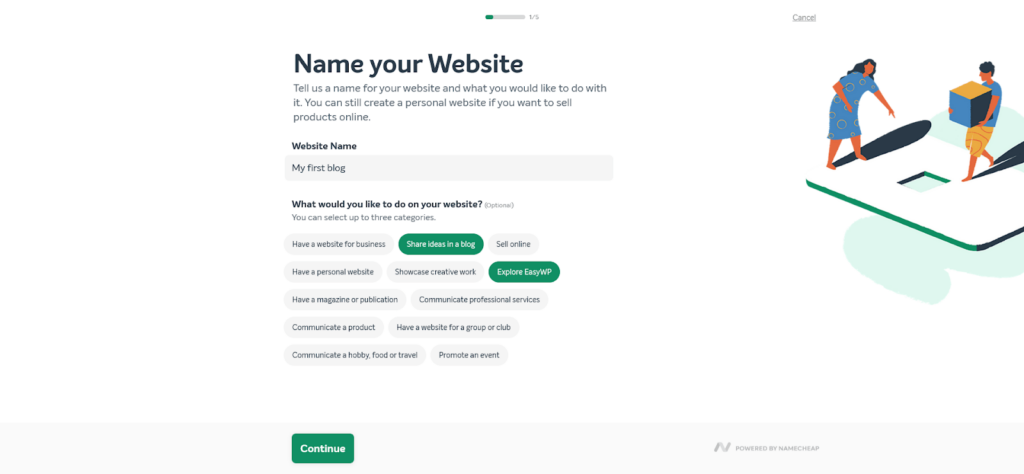
第 2 步:選擇託管計劃
需要一個託管計劃才能在互聯網上啟動您的博客並使其可供搜索引擎抓取。
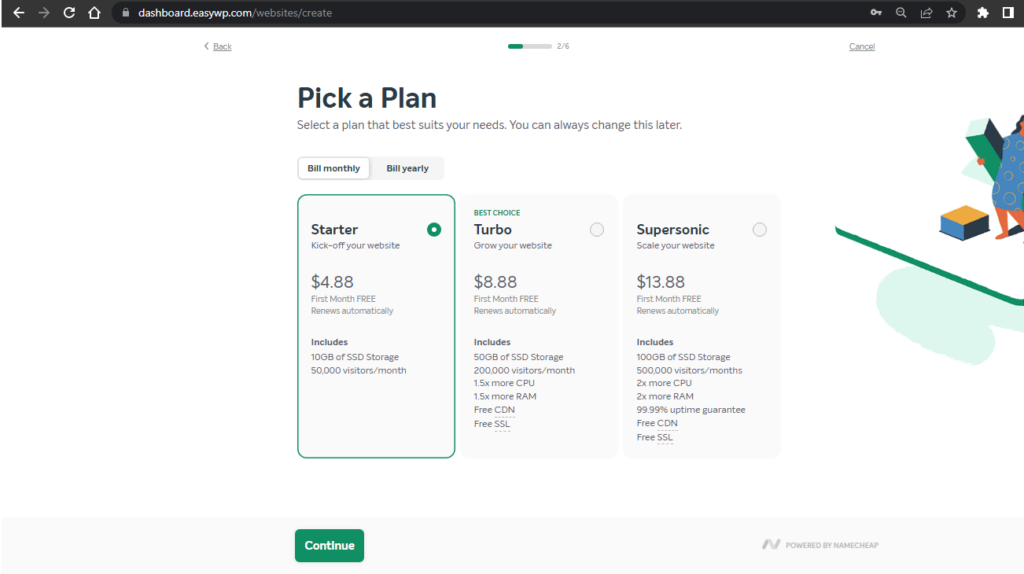
EasyWP 有三種託管計劃——Starter、Turbo 和 Supersonic。 入門託管計劃非常適合預計每月訪問者少於五萬的小型企業和個人博客作者。
Turbo 和 Supersonic 託管計劃的月訪問量分別為 20 萬和 50 萬。 令人驚訝的是,與其他提供商的類似託管服務相比,您可以以令人難以置信的便宜成本獲得其中任何一個。
您從選擇 EasyWP 託管計劃中獲得的一些額外好處包括:
- 預裝的 WordPress 軟件
- 由 Namecheap Cloud 提供支持
- 最快的 WordPress 託管
- 24/7 支持
- 輕鬆更新和備份
- 免費 CDN 和 SSL 安裝
選擇上面列出的託管計劃之一來創建 WordPress 博客。 考慮您的預算、每月訪問者的預期數量以及所需的帶寬。
按照提示在 Namecheap 註冊一個帳戶。 由於 EasyWP 由 Namecheap Cloud 提供支持,因此您可以使用相同的詳細信息登錄兩個平台。 如果您使用的是其他託管服務,則這些步驟看起來會有所不同。 但是,我們希望您選擇我們負擔得起的 WordPress 託管計劃之一。
下一步是選擇域名。
第 2 步:選擇一個域名
選擇域名是創建博客時最困難的決定之一。 雖然聽起來很容易做到,但在選擇一個之前有幾個因素需要嚴格考慮。
- 讓它簡短而簡單。 您的域名最多應包含 11 個字符。 太多的字符對你博客的 SEO 來說不是一件好事。
- 使用與您的博客內容相關的名稱。 如果您正在撰寫有關健康和生活方式的博客,那麼使用諸如political.com 之類的域名是不合理的。
- 獲取 .com 域,而不是 .net、.edu 或 .org。 一般來說,.com 域對於博客目的有更多的認可。 .edu、.org 和 .net 等其他文件對組織網站更有用。
- 避免使用符號或數字字符。 文字字符使讀者很容易記住您的博客。 WordPress.com 聽起來比 word2press.com 好。
既然您知道了簡單的規則,那麼集思廣益的名稱想法也同樣困難。 利用 Namecheap 的域名生成器生成以您的博客內容為中心的相關名稱行。
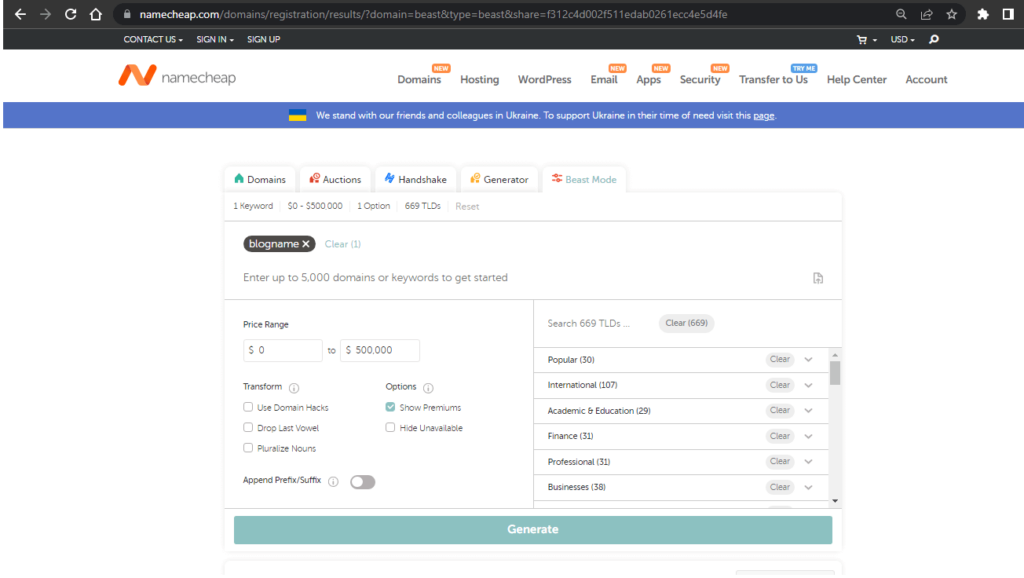
瀏覽生成的名稱列表並為您的博客選擇最合適的名稱。 添加到購物車並在結帳頁面上繼續付款。
新購買的域名將自動出現在您的 EasyWP 儀表板上。 點擊註冊的域名並繼續。
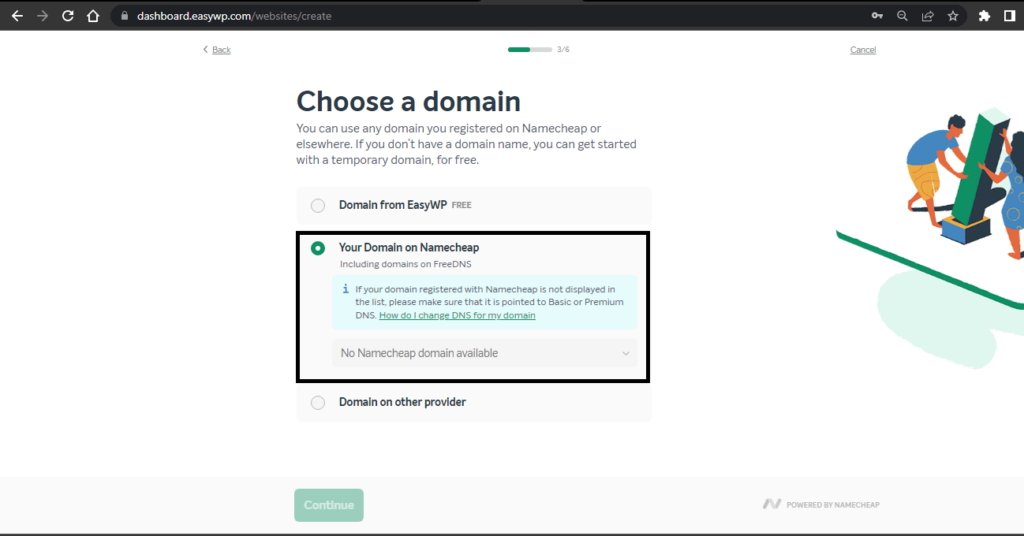
如果要使用臨時域名,請單擊第一個選項(來自 EasyWP 的域)並輸入名稱。
此外,您可以使用第三個選項(另一個提供商的域)輕鬆鏈接從另一個提供商獲得的域。
第 3 步:選擇一個主題並添加有用的插件
如果您想在 WordPress 完全設置後訪問更廣泛的主題和插件,則可以手動跳過此步驟。 將自動選擇最新的默認主題(撰寫本文時為二十二十二),直到您更改它。
否則,您可以從有限的主題列表中進行選擇。 Yoast SEO 和 Brizy Website Builder 等插件對您的博客至關重要。 對於電子商務 WordPress 博客,您可以安裝 WooCommerce 插件。
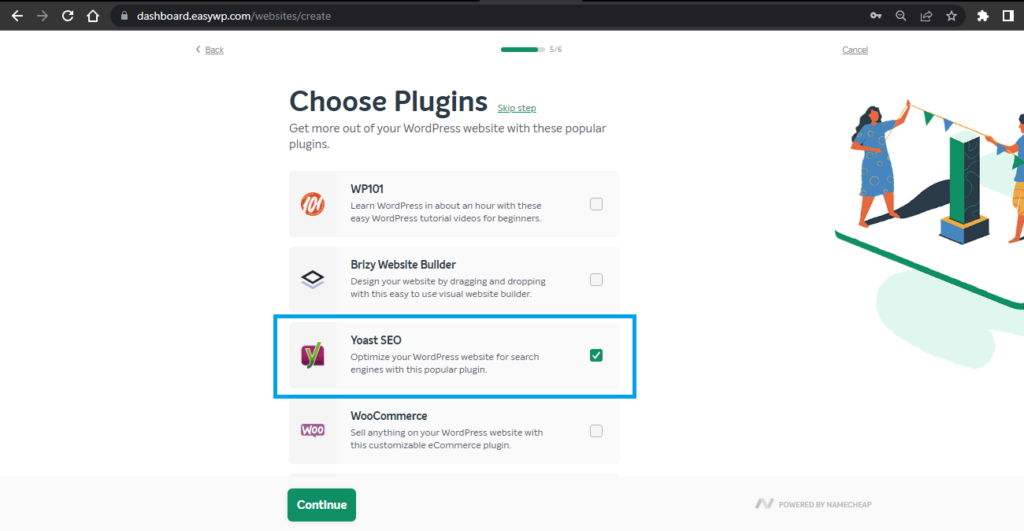
完成選擇主題和添加插件後,繼續結帳。 付款後只需幾分鐘即可完全設置您的 WordPress 博客。 這個過程與 Namecheap 共享主機略有不同,但無論哪種方式都簡單而高效。

就是這樣! easyWP 儀表板將顯示您所有博客的集合。 單擊“WP Admin”按鈕以查看您的 WordPress 儀表板並對其進行自定義,或單擊紅色突出顯示的鏈接以查看您的新博客。
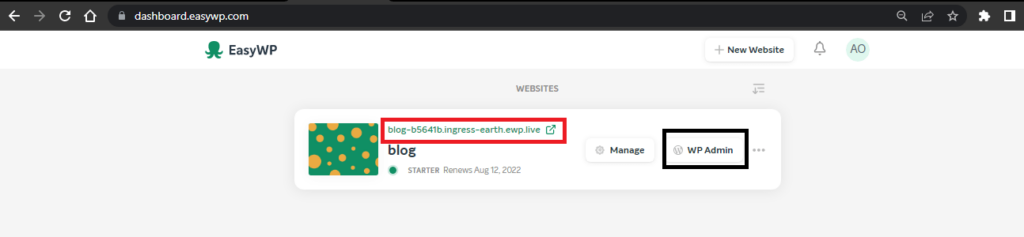
第 4 步:自定義您的博客
現在您已經有了預先設計的 WordPress 博客,您可以與世界分享您的想法了。 但是,您可能想要更改一些內容,以使您的博客看起來更好,並讓您的讀者更開心。
單擊 WP Admin 按鈕並訪問您的 WordPress 儀表板。 在您的儀表板上,有一些相對間隔的部分和易於導航的選項。 但我們主要關心的是左側菜單列表,其中包含帖子、頁面、外觀、插件、小部件和許多其他按鈕。
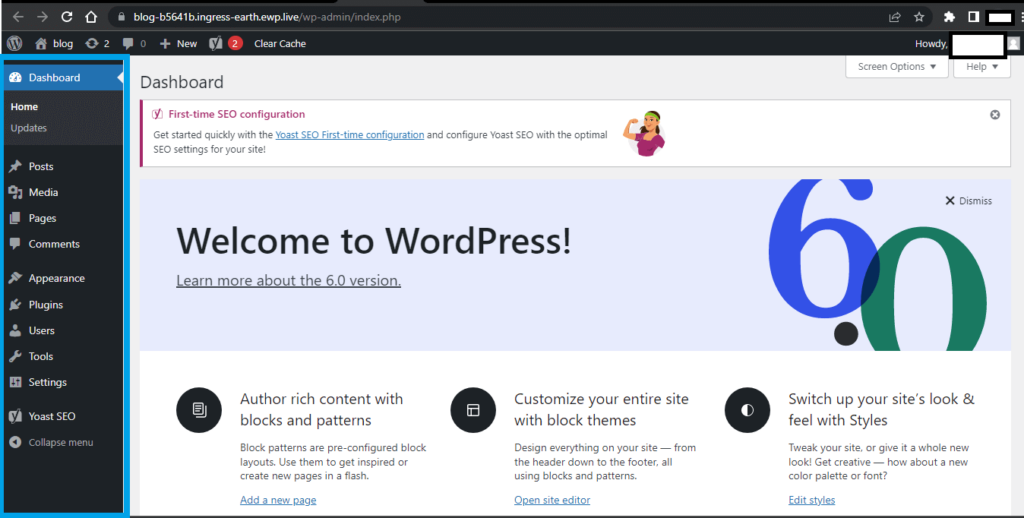
- 選擇一個新主題
並非每個人都喜歡“二十二”默認主題,您可能希望通過更改為新主題來為您的讀者增添趣味。
高級 WordPress 主題通常是最好用的,因為它們旨在容納許多有用的功能。 如果您的預算較低,一些免費主題也可以完成工作。
通過從左側欄中的外觀 > 主題選項直接搜索來獲取高級主題。

您將看到已安裝主題的列表,例如下面的二十二十二和二十二。 單擊“添加新”按鈕以查看其他美麗主題的列表,例如 Astra。
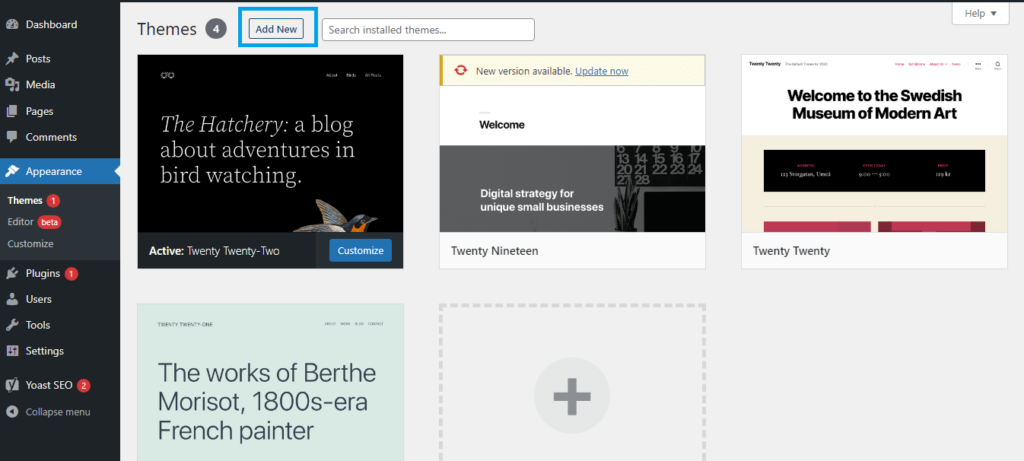
如果您不確定博客的完美主題,滾動瀏覽所有這些設計可能是個好主意。 加快流程的另一種方法是在右上角的搜索欄中輸入反映您博客想法的關鍵字。 這樣做可以簡化您獲得的結果。
或者,您可以從 StudioPress 等設計網站下載高級主題並將它們直接導入您的 WordPress 帳戶。
點擊“上傳主題”按鈕,從本地PC中選擇解壓後下載的主題文件進行上傳。 按照其餘提示安裝和激活。
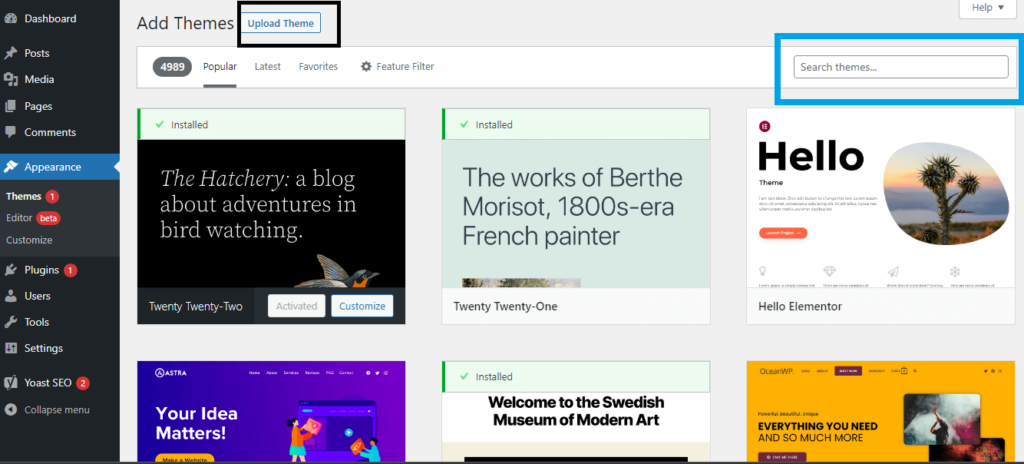
- 自定義您的網站標題、標語和 Favicon
一個新的 WordPress 博客帶有一個默認的網站標題和標語。 要個性化這些,請導航到外觀 > 自定義。
通常,您會看到“站點標識”之類的內容。 單擊按鈕並更改內部的詳細信息。 發布您的更改。
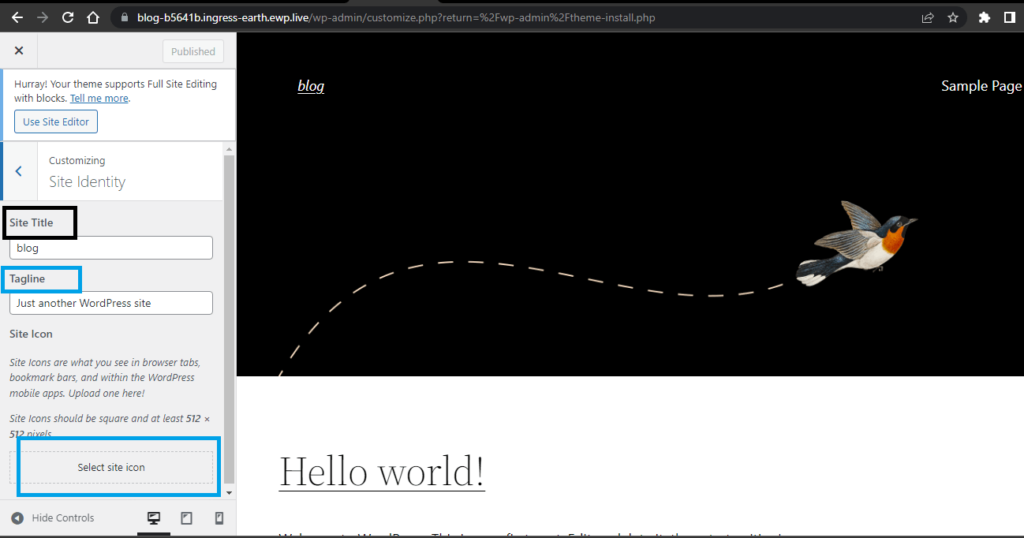
你應該為你的新博客上傳一個個性化的圖標。 最佳像素為 512 x 512。
- 添加一些有用的插件
插件可以是 WordPress 工具或旨在增強博客功能的第三方應用程序。 一些插件可以加快您的博客速度,其他插件可以改善其 SEO,還有一些插件通過使用 SSL 來處理安全安裝。
一些要安裝的有用插件包括用於 SEO 的 YoastSeo、用於速度的 Litecache 和用於拖放設計的 Elementor。
要添加這些,請導航到外觀 > 插件 > 添加新的。 輸入您需要的插件,然後安裝並激活它們。
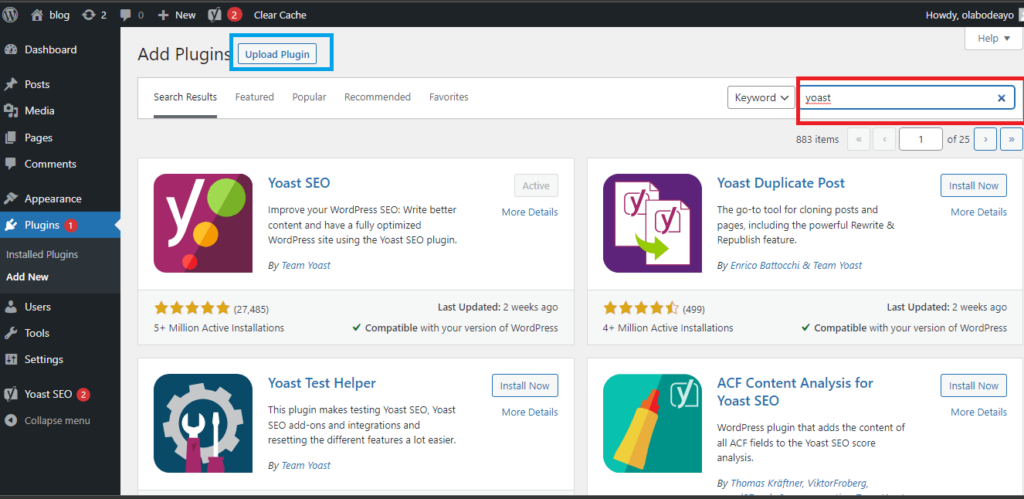
但是,您應該小心您安裝的插件。 用不同的有用插件填充你的博客可能弊大於利。 與本地上傳主題類似,您也可以從第三方網站下載插件並上傳。
第 5 步:發布新帖子
渴望讓世界知道您的博客? 導航到帖子菜單(帖子 > 添加新內容)並撰寫您的第一篇博文。
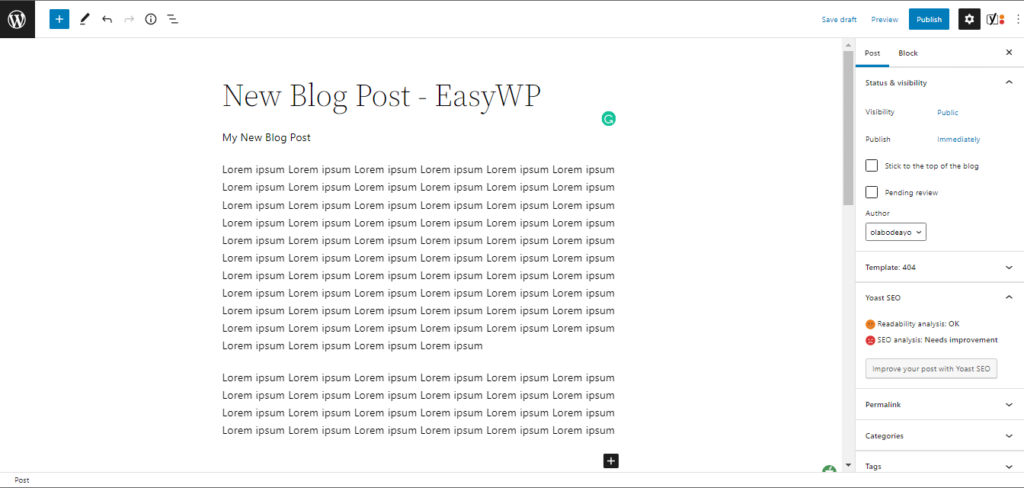
這個過程實際上非常簡單,因為您所要做的就是輸入您的內容或從 Google Docs 導入它們。 使用設置功能解決標題和標籤。
Yoast SEO 插件有助於在發布之前優化您的內容,使其在搜索引擎上的排名更好。
定制及其他
您仍然可以通過閱讀如何使用 WordPress Customizer(終極入門教程)來進行一些自定義。
總體而言,WordPress 是一個漂亮的(內容管理軟件)CMS,用於啟動您的內容營銷策略。 即使您不是企業主,博客也可以通過貨幣化創造被動收入來源。
使用 EasyWP 易於管理的託管服務,在今天不到 10 分鐘的時間內開始並啟動您的博客。
